Zdá se vám ukládání mnoha souborů AIFF na vašem počítači problematické? Možná, že uvedené soubory zabírají hodně místa v úložišti vašeho počítače. Možná jen chceš převést AIFF na M4A soubory pro úsporu prostorného úložiště pro více souborů. Dobrá věc, tento článek vás naučí, jak transformovat soubory AIFF na M4A, aniž byste ztratili kvalitu, ale získali komprimované soubory.
Část 1. AIFF vs M4A
Mít dostatek znalostí o různých zvukových souborech je vždy první prioritou před jejich změnou do jiné podoby. Níže je proto uvedena srovnávací tabulka, abyste porozuměli více o zvukových souborech AIFF a M4A.
| Název souboru | M4A | AIFF |
| Vývojář | Jablko | Společnost Apple Inc. |
| Popis | MPEG-4 Audio soubor M4A je souborový kontejner určený k ukládání zvukových souborů v Apple App Store. V tomto souboru lze ukládat audioknihy, zvukový obsah a podcasty. | Formát zvukového souboru, který se používá při ukládání zvukových dat na elektronických a počítačových zařízeních. |
| Výhody | Obsahuje vynikající kvalitu zvuku v hodně komprimovaném bezztrátovém souboru. Navíc M4A není soubor chráněný digitálními právy, díky čemuž je možné jej upravovat a přenášet. | Obsahuje velmi vysokou kvalitu zvuku. |
| Nevýhody | Má nízký rozsah kompatibility s jinými zařízeními. | Díky své kvalitě zabere velký úložný prostor. Je nekomprimovaný. |
Část 2. Jak používat 5 nejlepších převodníků AIFF na M4A na Windows a Mac
Tato část vám poskytne postřehy a znalosti o použití 5 nejlepších převodníků AIFF na M4A. Pokud máte potíže s převodem souborů na počítačích Mac a dokonce i na počítačích se systémem Windows, po přečtení této části si uvědomíte, jak snadné je převádění souborů.
Převeďte AIFF na M4A pomocí AVAide Video Converter
The AVAide Video Converter je dnes předním softwarem. Uživatelé jsou uchváceni jeho úžasnými a multifunkčními funkcemi. Tento software není určen pouze pro videa, ale také úryvek při transformaci zvukových souborů a vždy předčí očekávání uživatelů. Vylepšete své konverzní dovednosti vytvořením vlastního filmu, 3D, GIF a kopírováním DVD pomocí toho.
Stejným způsobem umožňuje uživatelům vylepšovat, komprimovat, ořezávat a slučovat zvukové soubory. Ušetřete čas a převádějte více souborů najednou. Na druhou stranu níže jsou podrobné pokyny, jak na to převést AIFF na M4A snadno.
Krok 1Stáhnout a nainstalovat
Stáhněte a nainstalujte nástroj do počítače. Pro rychlejší způsob můžete kliknout na tlačítko stažení níže. Pak to spusťte.

VYZKOUŠEJTE ZDARMA Pro Windows 7 nebo novější
 Bezpečné stahování
Bezpečné stahování
VYZKOUŠEJTE ZDARMA Pro Mac OS X 10.12 nebo novější
 Bezpečné stahování
Bezpečné stahováníKrok 2Nahrajte soubory AIFF
Přetáhněte soubory AIFF přímo do rozhraní. Jako další možnost klikněte na Přidat soubory tlačítko pro nahrání souborů. Překvapivě můžete nahrát celou složku a převést všechny soubory současně.
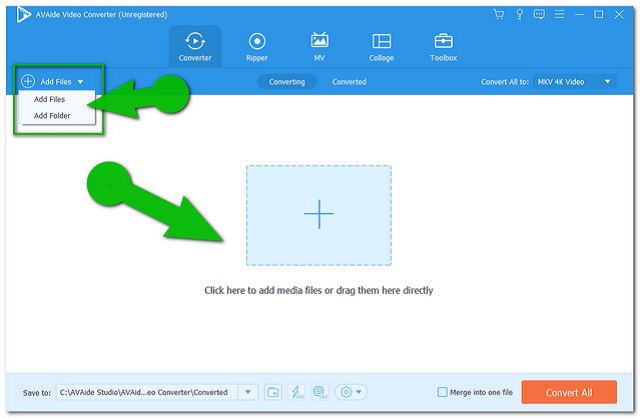
Krok 3Nastavte Soubory na M4A
Klikněte na Převést vše na a poté vyberte M4A z formátů níže Zvuk. Pro individuální nastavení můžete kliknout na Šipka rozbalovací tlačítko u každého souboru.
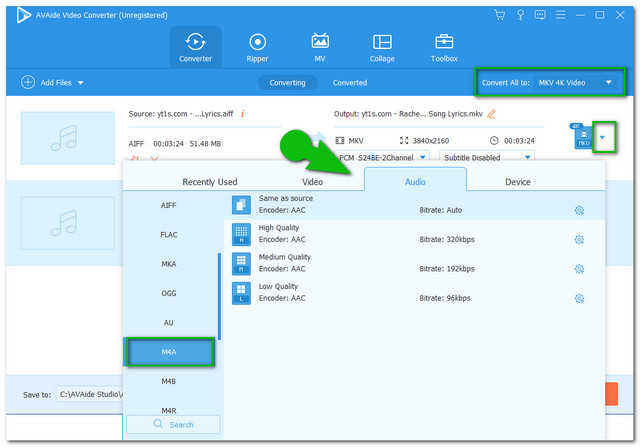
Krok 4Spusťte konverzi
Spusťte převod ihned po konfiguraci všech souborů. Klikněte na Převést vše a počkejte na dokončení procesu převodu.
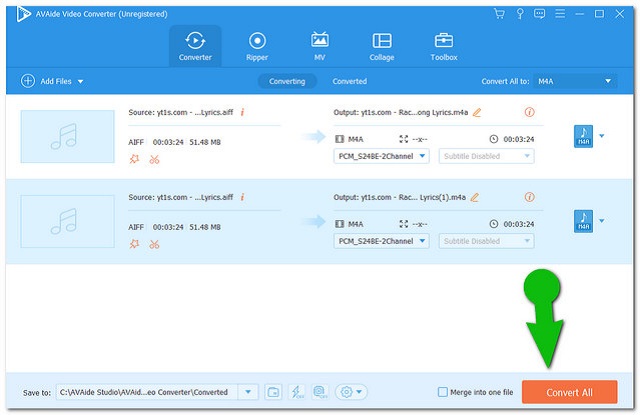
Krok 5Zkontrolujte Převedené soubory
Každý převedený soubor se automaticky uloží do vašeho počítače. Chcete-li zjistit umístění, klikněte na Převedeno kartu a poté obrázek složky.
Jak využít VLC na konverzi AIFF na M4A
Projekt VLC by VideoLan je software s otevřeným zdrojovým kódem, který je také ideální pro konverzi zvukových souborů. Ačkoli to byl velmi flexibilní přehrávač médií, jeho funkce konverze byla také velmi užitečná pro uživatele. Proces převodu s tímto freewarem však může ostatním zpočátku trochu zmást, protože má nepřímé rozhraní. Naštěstí jsme pro vás připravili níže uvedené zjednodušené kroky.
Krok 1Nahrávání souborů AIFF
Spusťte freeware a klikněte CTRL+R na vaší klávesnici. V hlavním rozhraní klepněte na Přidat nahrajte soubor AIFF a poté klepněte na Převést/Uložit tlačítko po.
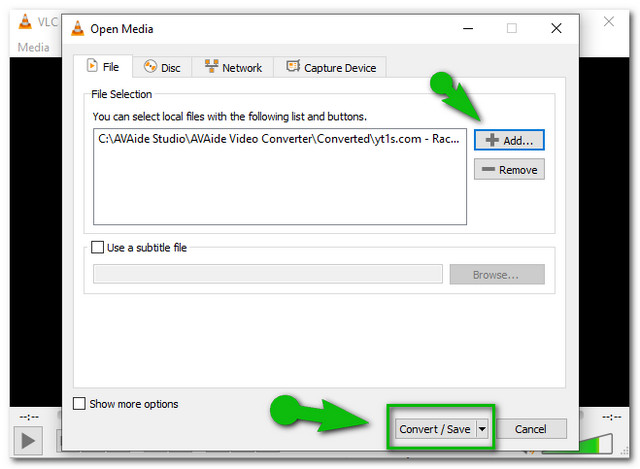
Krok 2Nastavte výstup na M4A
Klikněte na Šipka rozbalovací tlačítko Profil a vyberte M4A. Udeř Procházet poté, chcete-li vybrat cíl pro váš výstup.
Krok 3Začněte převádět
Udeř Start pro zahájení procesu převodu. Počkejte na dokončení procesu a poté zkontrolujte vybrané úložiště souborů.
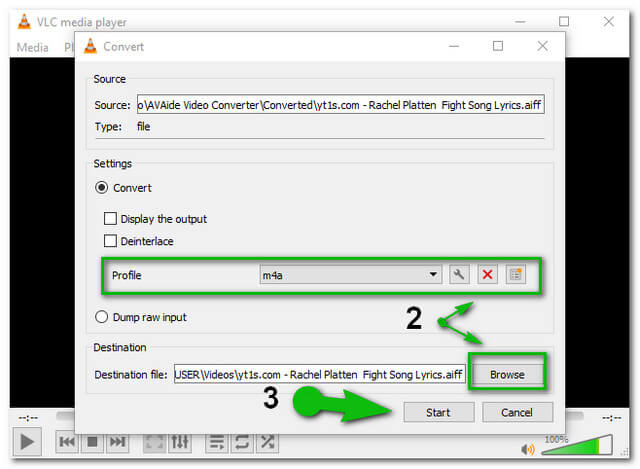
Využijte zcela bezplatný převodník
Totally Free Converter je další freeware, který rychle převádí video a audio soubory. Proces převodu vás ohromí, je to, jako byste právě ukládali nový soubor. Tento převodník však nenabízí žádné nastavení, které by pomohlo zlepšit výstup. Navíc na rozdíl od ostatních podporuje minimální formáty souborů. Bez dalšího loučení se níže podívejme na kroky tohoto převodníku AIFF na M4A.
Krok 1Přidejte soubor AIFF
Spusťte software a stiskněte Video a zvuk z malého rozhraní. Poté klikněte na svůj soubor AIFF a poté klikněte na Otevřít.
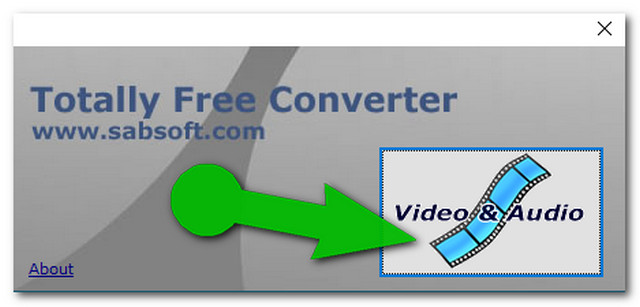
Krok 2Uložit jako soubor M4A
Vyberte si M4A z Uložit jako typ rozevírací seznam. Přejmenujte nový soubor a klepněte na Uložit.
Vyzkoušejte ZamZar Online převodník AIFF na M4A
ZamZar je online řešení, které vám umožní převést AIFF na M4A. Nabízí různé kategorie převodů včetně obrázků, elektronických knih a dokumentů. Přesto tento online nástroj neposkytuje neomezené služby, pokud nepoužíváte placený účet. V důsledku toho můžete nahrávat pouze soubory o velikosti nepřesahující 50 MB. Na druhou stranu, níže jsou kroky, které je třeba dodržet při změně AIFF na M4A.
Krok 1Přidejte soubory AIFF
Přidejte své soubory AIFF kliknutím na Přidat soubory knoflík.
Krok 2Cjako výstup použijte M4A
Udeř Převést na poté zvolte formát M4A.
Krok 3Spusťte konverzi
Začněte převod klepnutím na Převést nyní knoflík. Počkejte na dokončení procesu převodu a poté stáhněte převedený soubor.
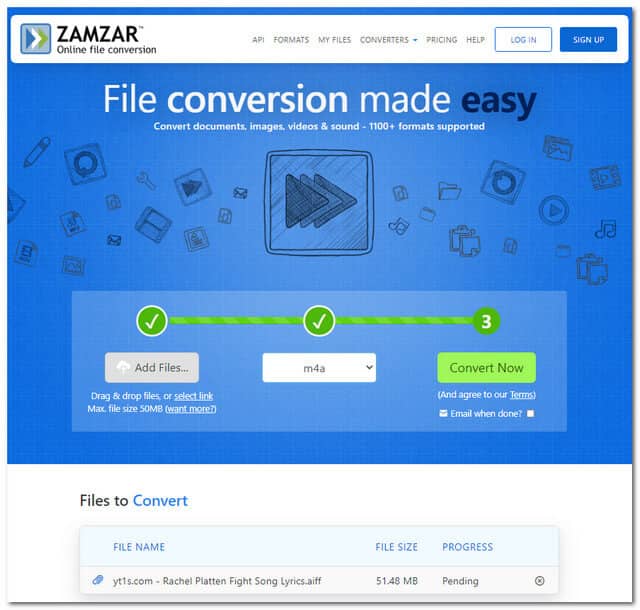
Využijte AVAide Free Video Converter
Pokud jde o nejlepší online převodník AIFF na M4A AVAide Free Video Converter je volbou číslo jedna. Tento bezplatný nástroj nabízí konverzi s technologií zrychlení, která funguje 30x rychleji než ostatní. Navíc jeho snadné rozhraní bylo velmi užitečné i pro nezkušené lidi.
Převeďte své video a audio soubory bez vodoznaku a reklam na stránce. A co víc, na rozdíl od jiných je to online nástroj, který má své vlastní vestavěné nastavení pro vylepšení výstupu. Podívejme se níže na pokyny, jak hromadně online transformovat soubory AIFF na M4A.
Krok 1Získání Launcheru
Pro jednou si stáhněte launcher do počítače. Přejděte na oficiální webovou stránku a klikněte na PŘIDEJTE SVÉ SOUBORY knoflík.
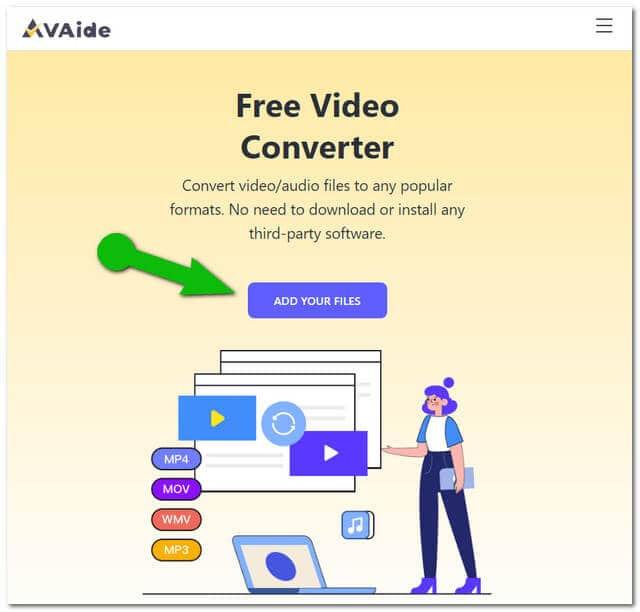
Krok 2Nahrávání souborů AIFF
Klikněte na PŘIDEJTE SVÉ SOUBORY pro přidání původních souborů. Chcete-li do rozhraní přidat další soubory, klepněte na Přidat soubor knoflík.
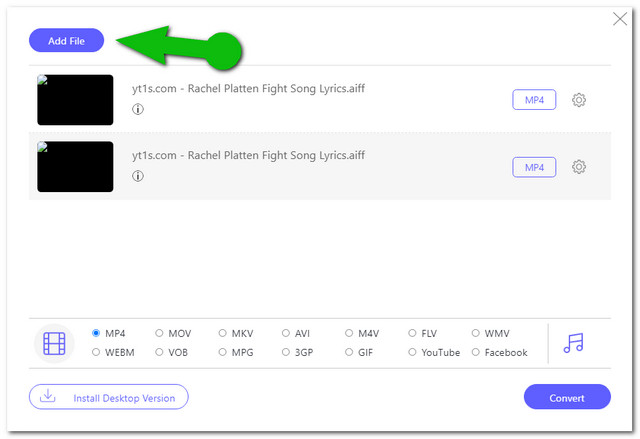
Krok 3Nastavení souborů na M4A
Chcete-li převést AIFF na M4A, vyberte M4A z dostupných zvukových formátů po kliknutí na Poznámka ikona.
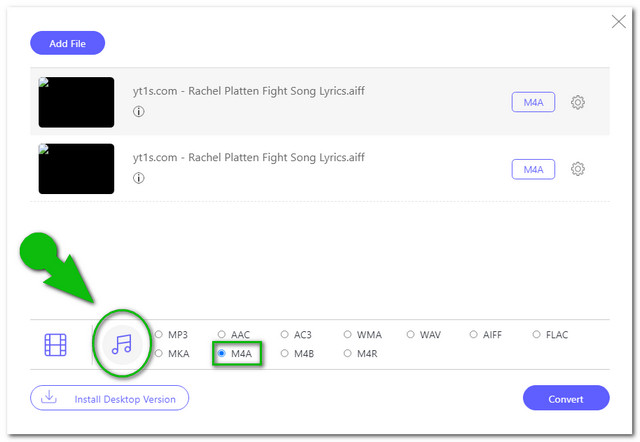
Krok 4Proces konverze
Klikněte na Konvertovat po nastavení souborů. Poté se objeví okno úložiště vašeho počítače, odtud musíte vybrat cíl výstupu a poté začne proces převodu.
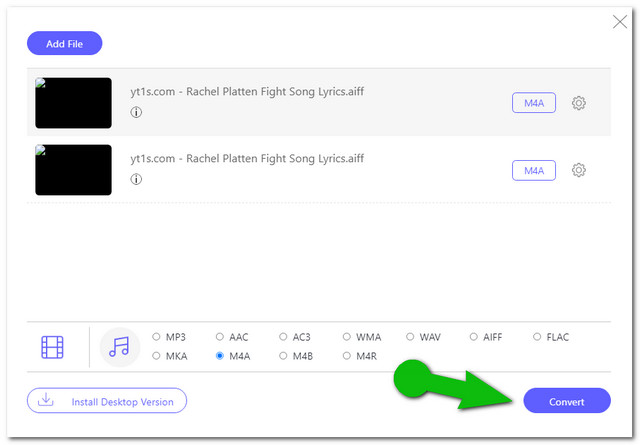
Část 3. Nejčastější dotazy ke konverzi AIFF na M4A
Mohu komprimovat soubor AIFF?
Jistě. Komprese souboru AIFF může mít tendenci způsobit ztrátu souboru. Použijte efektivní a přitom jednoduchý způsob AVAide Video Converter ke kompresi souboru AIFF bez ztráty kvality.
Chci převést M4A na MP4 s vyšším datovým tokem. můžu to udělat?
Samozřejmě, při převodu souborů můžete vždy upravit datový tok podle svých preferencí. Mějte však prosím na paměti, že čím vyšší je datový tok, tím větší je soubor.
Mohu pomocí VLC převést více souborů najednou?
Bohužel ve zkušební verzi VLC nemohl provést hromadnou konverzi.
Abychom tento článek shrnuli, můžete vyzkoušet všechny uváděné převodníky AIFF na M4A, protože všechny dělají dobrý dojem. Na druhou stranu většina zkoumání vedla konvertor videa AVAide jako nejlepší z nich převést AIFF na M4A snadno.
Vaše kompletní sada nástrojů pro video, která podporuje více než 350 formátů pro převod v bezztrátové kvalitě.
Řešení pro konverzi videa
- Jak převést MP4 do Windows Movie Maker ve Windows 7/8
- Top 7 aplikací pro převod MKV do AVI pro PC/Macx
- Ověřené metody snadného převodu MOV na video iPhone
- 2 snadné způsoby převodu video souborů MOV do formátu WebM
- Top 3 snadné způsoby, jak převést videa MP4 do formátu SWF
- 3 snadné způsoby, jak převést MOV na OGG bez ztráty kvality
- Podrobný průvodce převodem MOV do WMA na PC/Mac
- Konkrétní průvodce převodem videí MP4 do formátu M4A
- 3 snadné způsoby, jak převést MP4 na DivX na ploše nebo online
- Konkrétní průvodce, který vám pomůže převést MP4 do WMA na PC/Mac




